windows maven 安装与配置
介绍
为了以后能在系统上快速安装maven环境,准备这样一个小笔记。
操作步骤
-
从maven官网下载maven;
-
解压到自己想存放的目录,并且新建自己的仓库目录;
-
配置maven环境变量,直接将maven中的bin目录配置到path中(配置MAVEN_PATH感觉没有必要),控制台运行mvn -version 查看是否安装成功;

-
修改配置文件( maven目录/conf/settings.xml) 。
- 修改仓库保管路径。修改
中的路径,将其改为第2步中自己创建的目录。 - 添加为阿里云的镜像仓库。
<mirror> <id>alimaven-central</id> <mirrorOf>central</mirrorOf> <name>aliyun maven</name> <url>http://maven.aliyun.com/nexus/content/repositories/central/</url> </mirror>- 修改编译maven的jdk版本
<profile> <id>jdk18</id> <activation> <jdk>1.8</jdk> <activeByDefault>true</activeByDefault> </activation> <properties> <maven.compiler.source>1.8</maven.compiler.source> <maven.compiler.target>1.8</maven.compiler.target> <maven.compiler.compilerVersion>1.8</maven.compiler.compilerVersion> </properties> </profile> - 修改仓库保管路径。修改
-
在IDEA中配置maven。修改路径为:File>Setting>Build、Execution、Deployment>Build Tools>Maven。
- 设置maven安装路径,maven的setting文件路径
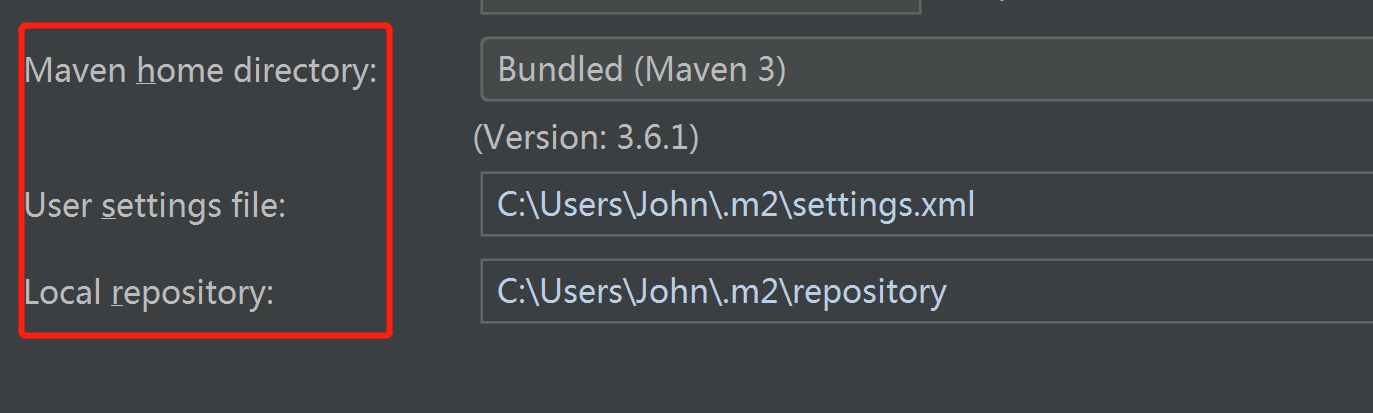
- 配置Runer中的VM Options =-DarchetypeCatalog=internal。作用是优先选用本地存在的依赖。
- 配置importing,勾选一下 Automaticlly download中的Source 和Documentation。这是为了查看源码方便。 -
新建一个maven工程,在pom文件中添加guava依赖,然后查看仓库中是否下载相对应的包。
<!-- https://mvnrepository.com/artifact/com.google.guava/guava --> <dependency> <groupId>com.google.guava</groupId> <artifactId>guava</artifactId> <version>28.1-jre</version> </dependency>





